Thủ thuật máy tính
Cách ghép video trên máy tính đơn giản ai cũng làm được
Cách ghép video trên máy tính đơn giản, không cần đến sự hỗ trợ của phần mềm photoshop – bạn đã thử? Chỉ với vài thao tác đơn giản, bạn đã có ngay những thước phim chất lượng đúng với ý mình.
Hãy để XZONE – Computer & Camera mách nhỏ cho bạn một số cách ghép video dễ làm dưới đây nhé!
Cách ghép video trên máy tính đơn giản ai cũng làm được

5+ cách ghép video trên máy tính
Học cách ghép video trên máy tính chỉ với thao tác đơn giản sẽ giúp bạn có ngay những thước phim đẹp mà không mất quá nhiều thời gian.
Cắt ghép hình ảnh, video là một kỹ năng mà bạn nên biết. Chỉ với một chiếc máy tính, bạn đã có thể có cho mình những thước phim thật đẹp. Dưới đây là cách ghép video trên máy tính mà bạn cần biết.
Ghép video trên máy tính hệ điều hành windows 11
Windows 11 là phiên bản điều hành mới ra mắt của nhà Windows với nhiều tính năng mới. Điển hình trong đó trình video editor cực chất được tích hợp sẵn trong hệ điều hành.
Đối với chức năng này, người dùng sẽ có ngay những thước video thật chất một cách đơn giản. Cách làm như sau:
- Bước 1: Mở start menu => tìm kiếm ứng dụng photo.
- Bước 2: Mở ứng dụng photo => chọn video muốn chỉnh sửa => chọn tab video editor.
- Tại đây, người dùng có thể cắt video thành nhiều đoạn và ghép lại sao cho phù hợp. Nhấp chọn trim sau đó kéo thả thanh trượt sang trái và phải để chọn điểm đầu và điểm cuối của đoạn video muốn cắt.
- Bước 3: Xem lại đoạn video đã cắt ghép để xem đã phù hợp chưa. Click chọn done để hoàn tất quy trình.
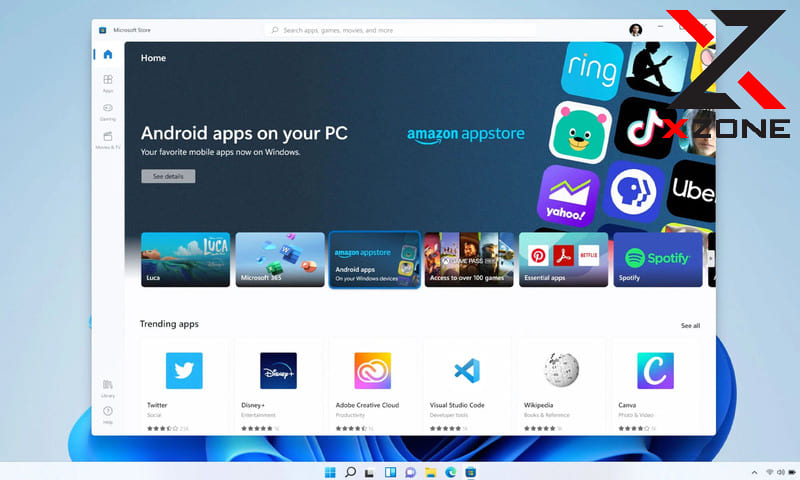
Ghép video máy tính windows 10
Đối với windows 10, cách ghép video trên máy tính cũng thực hiện tương tự như windows 11. Cách cắt video như sau:
- Bước 1: Chọn video cần chỉnh sửa => click chuột phải vào biểu tượng đó => chọn open with => chọn photo.
- Bước 2: Tại góc phải màn hình, chọn edit & create => chọn tính năng trim.
- Bước 3: Người dùng kéo thả thanh công cụ để chọn điểm đầu và điểm cuối đoạn video cần cắt. Cuối cùng, nhấn save as để lưu lại video vừa mới chỉnh sửa.
Xem thêm: Top 4 cách đổi tên máy tính win 10 nhanh gọn, tiện lợi
Ghép video máy tính bằng onlinevideocutter.com
Với trình ghép video trên máy tính sẽ có những giới hạn nhất định. Nếu bạn muốn được chỉnh sửa video đầy đủ, chi tiết hơn, hãy sử dụng trang web onlinevideocuther.com.
Cách ghép video trên máy tính được thực hiện bằng các thao tác như sau:
- Bước 1: Vào google, tìm kiếm trang web onlinevideocuther.com. Người dùng sẽ có các tùy chọn: mở tập tin, google drive, dropbox, from URL.
- Bước 2: Tải video cần cắt lên website, tùy chỉnh điểm đầu và điểm cuối trên video bằng cách di chuyển thanh dọc trên timeline.
- Bước 3: Kiểm tra lại video đã cắt bằng cách nhấn vào hình tam giác bên dưới màn hình. Cuối cùng, nhấn save để lưu đoạn video về thiết bị.
Ghép video bằng phần mềm resize animated GIF
Resize animated GIF là trang web chỉnh sửa file GIF đơn giản được nhiều người sử dụng. Cách ghép video trên máy tính như sau:
- Bước 1: Truy cập trang web tại đây => chọn video to GIF => chọn cut video.
- Bước 2: Tải video lên website bằng cách nhập URL của video cần xử lý vào ô trống/ bấm choose file để tải video từ máy tính.
- Bước 3: Nhấn upload video.
- Bước 4: Thực hiện cắt video bằng cách chọn điểm đầu và điểm kết thúc của đoạn video muốn xử lý => sau đó chọn cut video.
- Bước 5: Chờ đợi giây lát để hệ thống cắt video => nhấn save để lưu video đã chỉnh sửa.
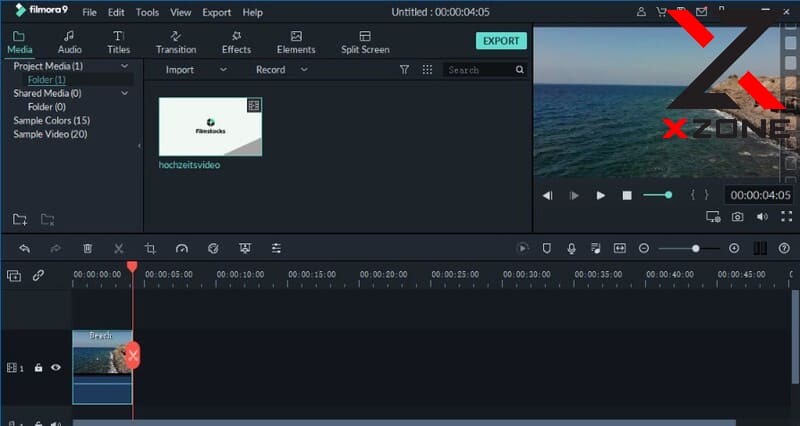
Top 5+ phần mềm edit video siêu đỉnh trên PC
Các cách ghép video trên máy tính tuy đơn giản, tiện lợi nhưng lại không có nhiều tùy chọn chỉnh sửa. Nếu bạn muốn có những thước phim trông thật chuyên nghiệp, hãy sử dụng ngay những phần mềm dưới đây.
Camtasia Studio
Camtasia studio là phần mềm đa năng: quay màn hình, chỉnh sửa, thêm bớt hình ảnh, video, âm thanh, hiệu ứng… Ngoài ra, phần mềm còn cho phép soạn thảo văn bản trên video cùng nhiều tính năng hấp dẫn khác.
Ưu điểm của phần mềm là dễ sử dụng, đơn giản và bạn sẽ nhận được hỗ trợ khi cần bởi cộng đồng người sử dụng. Tuy nhiên, phần mềm này có dung lượng khá lớn nên cũng cần không gian lưu trữ lớn hơn.
Mặt khác, đây là ứng dụng có trả phí khi dùng.
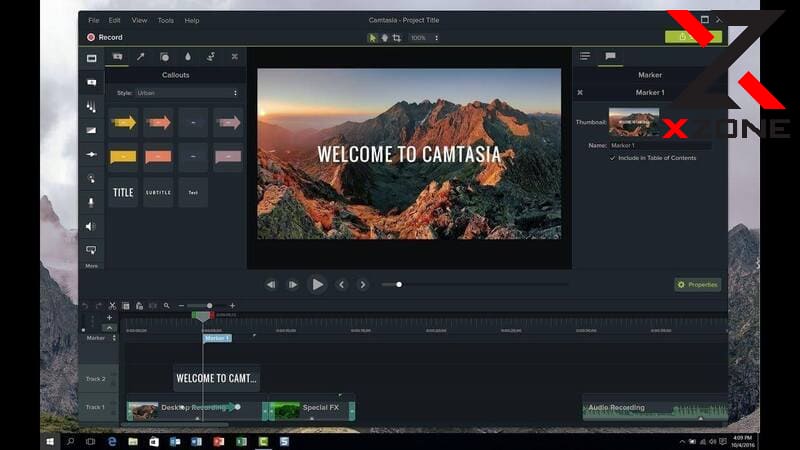
Lightworks
Lightworks tích hợp nhiều công cụ chỉnh sửa hình ảnh video từ cơ bản đến nâng cao. Phần mềm hỗ trợ cài đặt trên nhiều nền tảng, giúp trình xử lý video nhanh chóng hơn.
Lightworks là ứng dụng miễn phí nên bất kỳ ai cũng có thể dùng. Tuy nhiên, nó không có nhiều kỹ thuật chỉnh sửa đỉnh cao nếu bạn muốn video trông thật xịn sò, chuyên nghiệp.
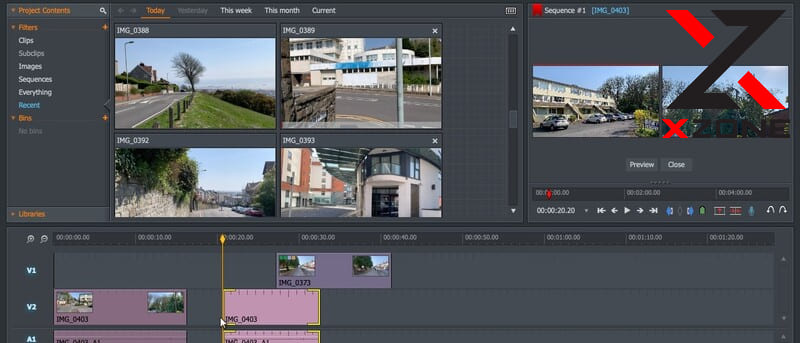
HitFilm Express
HitFilm Express sở hữu kho hiệu ứng khổng lồ cùng nhiều tính năng vượt trội, giúp bạn chỉnh sửa video chất lượng nhất.
Phần mềm sử dụng nhiều kỹ thuật dựng phim trình độ cao, kết hợp chỉnh sửa 3D phức tạp đáp ứng nhu cầu của nhiều đối tượng sử dụng.
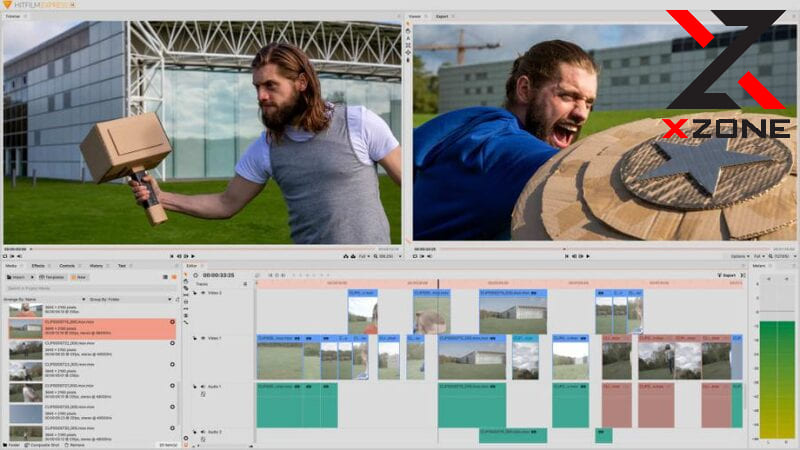
DaVinci Resolve
DaVinci Resolve được sử dụng nhiều trong chỉnh sửa, dựng phim, biên tập video. Phần mềm sử dụng nhiều hiệu ứng đặc biệt giúp bạn có những thước phim thật chân thực, hoàn hảo.
Đặc biệt hơn, DaVinci Resolve có cả phiên bản miễn phí và trả phí, giúp bạn sử dụng trọn vẹn nhiều tính năng nâng cấp.
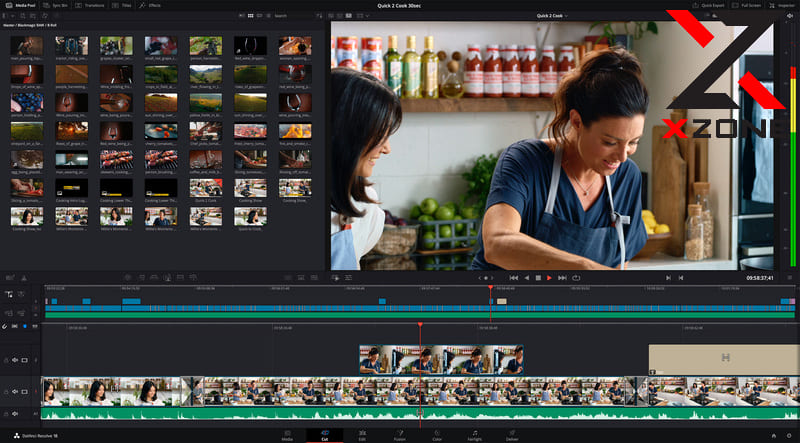
Shortcut
Cách ghép video trên máy tính đơn giản dành cho người mới bắt đầu nên sử dụng shortcut. Phần mềm cung cấp hoàn toàn miễn phí với nhiều hiệu ứng, tính năng cùng công cụ edit video chất lượng.
Tuy nhiên, các tính năng chỉnh sửa chuyên sâu lại chưa được cập nhật đầy đủ do đây là phiên bản miễn phí.
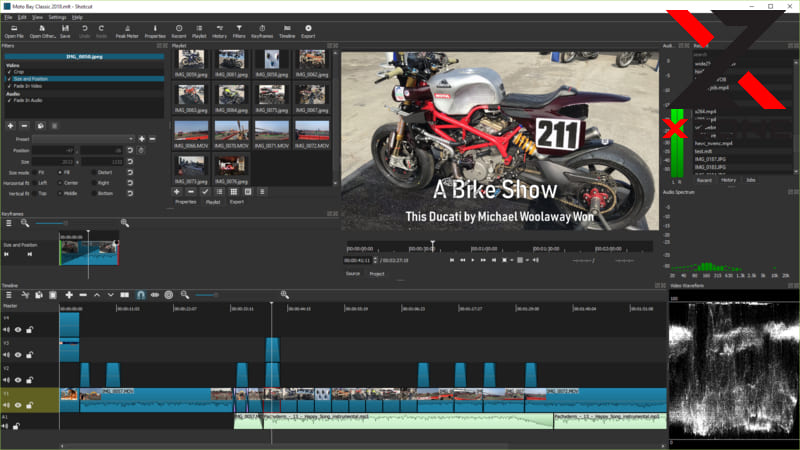
Capcut
Capcut được xem là ứng dụng chỉnh sửa video phổ biến nhất hiện nay. Bạn có thể chỉnh sửa video trên điện thoại, laptop, PC một cách dễ dàng.
Capcut cũng mang đến cho bạn lựa chọn miễn phí hoặc trả phí, thỏa sức cho bạn chỉnh sửa. Tuy nhiên, với việc ghép video thì chỉ cần sử dụng phiên bản miễn phí là đã đủ chất lượng.
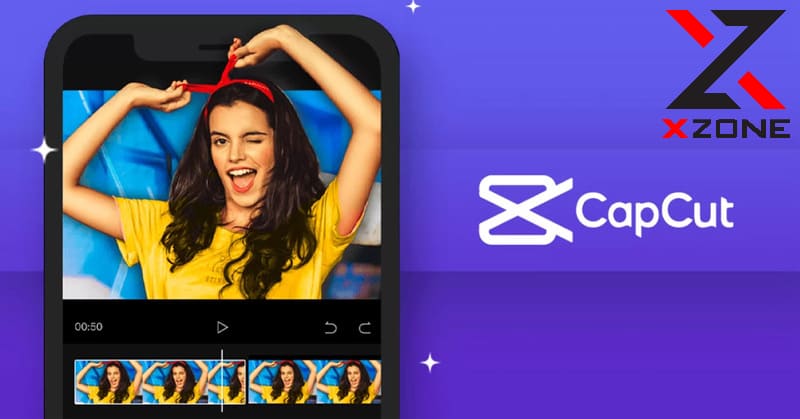
Free video cutter
Free video cutter là ứng dụng cắt video phổ thông được nhiều người sử dụng. Nó cho phép người dùng cắt, ghép, chia sẻ các tệp video với nhiều định dạng như MPEG ½, MPEG4, WMV.
Phần mềm hoàn toàn miễn phí nên ai cũng có thể sử dụng mọi lúc, mọi nơi.
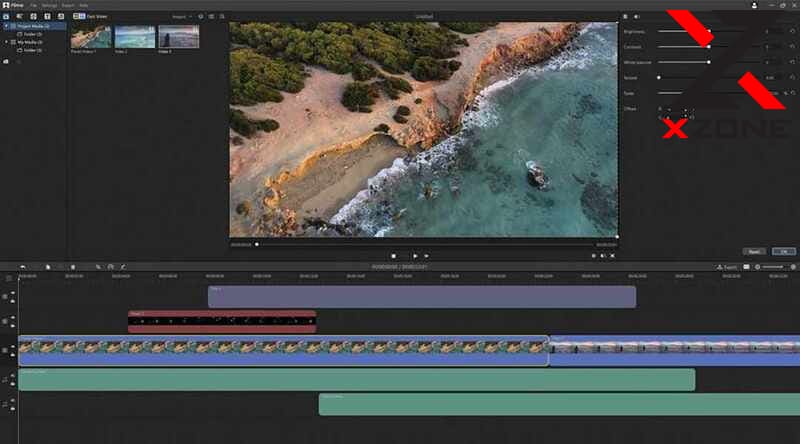
Lưu ý khi ghép video trên máy tính
Biết cách ghép video trên máy tính là chưa đủ để bạn có được thước phim đẹp. Bạn hãy ghi nhớ một số lưu ý sau khi thao tác ghép video:
- Chọn phần mềm phù hợp với với nhu cầu sử dụng. Các phần mềm có trả phí thường sẽ có nhiều tính năng chỉnh sửa chất lượng, thích hợp với nhu cầu chỉnh sửa cao.
- Khi tải ứng dụng về máy, hãy đảm bảo dung lượng máy đủ khoảng trống.
- Bạn nên tạo những bản sao lưu để chỉnh sửa lại nếu cần.
Ngoài ra các bạn có thể kham khảo thêm về: Quy trình hủy lệnh in trên máy tính hệ Windows – MAC
Tổng kết
Cách ghép video trên máy tính đơn giản, nhanh chóng đã được XZONE – Computer & Camera chia sẻ với bạn. Hy vọng với thông tin này, bạn có thể tự tạo cho mình những thước phim đáng giá chỉ bằng vài thao tác. Chúc bạn thành công!